Unsere Smartphones sind zu Speicherorten unserer persönlichsten Informationen geworden. Ganz gleich, ob Sie Ihr Samsung-Telefon an einen neuen Besitzer weitergeben, hartnäckige Softwareprobleme beheben oder einfach nur einen Neuanfang suchen: Der Vorgang, alles von Ihrem Gerät zu löschen, erfordert sorgfältige Überlegung und präzise Ausführung. Diese umfassende Anleitung ist Ihr Wegweiser durch die verschiedenen Methoden, wie Sie alles auf Ihrem Samsung-Telefon löschen können . Wir untersuchen die Schritte, die Sie unternehmen müssen, um einen gründlichen und sicheren Datenlöschprozess zu gewährleisten.

Bevor Sie damit beginnen, alles von Ihrem Samsung-Telefon zu löschen, sollten Sie einige wichtige Schritte unternehmen, um einen reibungslosen Übergang zu gewährleisten und Ihre wichtigen Daten zu schützen.
1. Sichern Sie Ihre Daten
Bevor Sie einen Löschvorgang einleiten, ist es wichtig, Ihre wesentlichen Daten zu sichern . Dazu gehören Kontakte, Fotos, Videos, Dokumente und alle anderen Dateien, die Sie behalten möchten. Nutzen Sie die integrierten Backup-Funktionen von Samsung oder Apps von Drittanbietern für ein umfassendes Backup.
2. Suchen Sie nach externem Speicher
Wenn Ihr Samsung-Telefon über eine externe SD-Karte oder zusätzliche Speicheroptionen verfügt, prüfen Sie diese unbedingt und beziehen Sie diese in Ihre Löschüberlegungen ein. Einige Ihrer Daten werden möglicherweise auf diesen externen Geräten gespeichert und Sie möchten sie im Rahmen des Prozesses bearbeiten.
3. Notieren Sie sich wichtige Einstellungen
Beachten Sie alle benutzerdefinierten Einstellungen, Präferenzen oder Konfigurationen auf Ihrem Gerät. Dazu gehören App-Einstellungen, Anzeigeeinstellungen und alle personalisierten Konfigurationen, die Sie nach dem Löschen möglicherweise auf Ihrem Gerät replizieren möchten.
4. Entfernen Sie Google- und Samsung-Konten
Bevor Sie alles löschen, trennen Sie die Verknüpfung Ihrer Google- und Samsung-Konten von Ihrem Gerät . Dies trägt dazu bei, potenzielle Probleme bei der Kontobestätigung während der Einrichtung Ihres Geräts nach dem Löschvorgang zu vermeiden.
5. Laden Sie Ihr Samsung-Gerät auf
Stellen Sie sicher, dass Ihr Gerät über eine ausreichende Akkulaufzeit verfügt oder an eine Stromquelle angeschlossen ist. Ein Stromausfall während des Löschvorgangs könnte zu einer unvollständigen Datenentfernung oder zu möglichen Problemen mit Ihrem Gerät führen.
Mehr erfahren: Reibungslose Datenübertragung von Samsung auf das iPhone 15: 6 Möglichkeiten
Teil 2 befasst sich mit dem Kern des Datenlöschvorgangs und stellt die traditionelle und dennoch leistungsstarke Methode zur Durchführung eines Factory Data Reset vor. Mit Schritt-für-Schritt-Anleitungen navigieren wir durch das Einstellungsmenü Ihres Samsung-Telefons, suchen nach den Reset-Optionen und führen den Reset-Vorgang aus. Diese grundlegende Technik ist die erste Wahl für Benutzer, die eine umfassende Löschung der Daten ihres Geräts anstreben.
Schritt 1. Gehen Sie zu Einstellungen
Nachdem Sie Ihre Samsung-Daten gesichert haben, öffnen Sie bitte die Einstellungen- App auf Ihrem Galaxy-Telefon. Wählen Sie dann auf dem Bildschirm die Option „ Allgemeine Verwaltung “ und tippen Sie auf das Symbol „ Zurücksetzen “.
Schritt 2. Löschen Sie alle Daten vom Samsung-Telefon
Klicken Sie auf „ Zurücksetzen auf Werkseinstellungen “ > „ Zurücksetzen “ > „ Alle löschen “, um den Löschvorgang zu starten. Sobald dies erledigt ist, werden alle Daten entfernt.

Lesen Sie auch: Wie können Sie gelöschte Dateien von Samsung wiederherstellen ? In dieser Anleitung finden Sie Lösungen für den Fall, dass Sie Ihre nützlichen Dateien versehentlich löschen.
Wie lösche ich mein Samsung-Telefon? Für diejenigen, die einen gründlicheren Ansatz zur Datenlöschung wünschen, ist Samsung Eraser geeignet. Entdecken Sie die erweiterten Funktionen dieses Tools, die über ein standardmäßiges Zurücksetzen auf die Werkseinstellungen hinausgehen und eine gründliche Reinigung Ihres Samsung-Telefons ermöglichen. Dieser Abschnitt führt Sie durch die Schritte, um eine sorgfältige Löschung vertraulicher Informationen sicherzustellen.
- Sie können diese drei Löschstufen niedrig, mittel und hoch wählen, um Ihr Samsung-Telefon zu löschen.
- Überschreiben Sie alle Daten auf Ihrem Samsung-Telefon oder -Tablet und keine Wiederherstellungsmöglichkeit.
- Sie haben die Wahl zwischen zwei Verbindungsmethoden: über WLAN und USB-Kabel.
- Unterstützt fast alle Samsung-Geräte und Android-Geräte anderer Marken. Samsung Eraser ist beispielsweise kompatibel mit Samsung Galaxy S23/S22/S21/S20/S10/S9, Google Pixel Fold/Pixel 8 Pro/Pixel 8/Pixel 7a/7/6/5/4, Motorola Edge (2023)/ Edge+/Edge 40 Neo/Edge 40/Razr 40 Ultra/40, Moto G54/G84/G14/G Stylus/G 5G/Moto G Power 5G, T-Mobile, Xiaomi, TCL, LG, OPPO, OnePlus, Vivo, Xiaomi , ZTE, Sony und mehr.
Laden Sie unten Samsung Eraser herunter.
Schritt 1. Laden Sie Samsung Eraser herunter und installieren Sie es
Laden Sie zunächst Samsung Eraser auf den Computer herunter. Anschließend installieren Sie die Software durch einen Doppelklick auf das Paket. Führen Sie die App auf dem Computer aus.
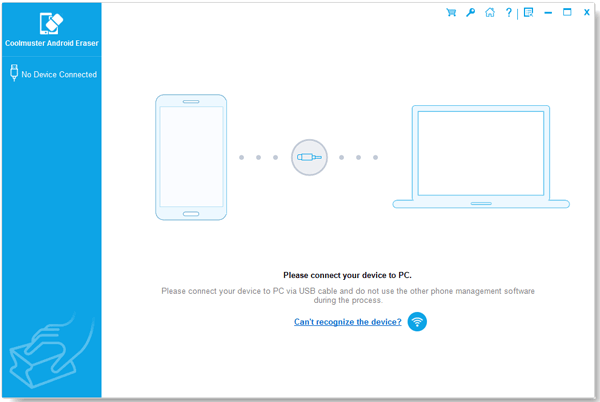
Schritt 2. Verbinden Sie das Samsung-Gerät mit dem PC
- Als nächstes verbinden Sie Ihr Samsung-Gerät über ein USB-Kabel mit dem PC. Stellen Sie sicher, dass Sie das USB-Debugging auf dem Samsung-Telefon aktivieren. Samsung Eraser erkennt Ihr Mobiltelefon sofort und greift darauf zu.
- Wenn Sie eine drahtlose Verbindung herstellen möchten, können Sie auf der primären Schnittstelle auf das blaue WLAN-Symbol klicken. Befolgen Sie die Schritte im Popup-Fenster und die Verbindung wird erfolgreich hergestellt.
Schritt 3. Wählen Sie die zu löschenden Ebenen aus
- Sobald die Verbindung hergestellt ist, sehen Sie auf der rechten Seite des Bildschirms den Avatar Ihres Samsung-Geräts. Tippen Sie dann auf die Schaltfläche „ Löschen “ und wählen Sie die zu löschende Sicherheitsstufe aus.

- Klicken Sie nach der Auswahl auf dem Bildschirm auf die Option „ OK “. Geben Sie dann „ Löschen “ in das Feld ein, um Ihre Auswahl zu bestätigen. Klicken Sie unten rechts auf die Schaltfläche „ Löschen “ und tippen Sie auf der Popup-Seite auf „ OK “.

- Abschließend startet Samsung Eraser den Löschvorgang und beendet ihn in kurzer Zeit.

SmartThings Find hilft Samsung-Nutzern, wenn sie ihre Galaxy-Telefone, Tablets, Uhren und andere Dinge verlieren. Derzeit ist Find My Mobile ein Teil davon. Aber kann es Daten aus der Ferne von einem Samsung Galaxy-Telefon entfernen? Ja, es verfügt über eine Funktion namens „Daten löschen“ und kann alle Informationen von einem Samsung-Telefon löschen, selbst wenn diese verloren gehen. Es erfordert jedoch Android 8 oder höher und Sie müssen die Funktion „Mein Handy suchen“ auf Ihrem Telefon aktivieren.
Schritt 1: Aktivieren Sie „Mein Handy suchen“.
Bitte entsperren Sie Ihr Galaxy-Telefon und navigieren Sie zur App „Einstellungen“. Klicken Sie dann auf Ihr Profil > „ Mein Handy suchen “. Aktivieren Sie „ Erlaube, dass dieses Telefon gefunden wird “.
Schritt 2. Besuchen Sie SmartThings Find
Durchsuchen Sie die Website von SmartThings Find auf Ihrem Computer und melden Sie sich mit dem Samsung-Konto an, das auf dem Galaxy-Gerät verwendet wird. Wählen Sie dann das Gerät aus der Liste aus.
Schritt 3. Samsung-Daten löschen
Tippen Sie auf der Seite bitte auf „ Daten löschen “ und anschließend auf „ Löschen “. Geben Sie dann zur Bestätigung Ihr Samsung-Konto und Ihr Passwort ein. Wenn Sie fertig sind, tippen Sie auf „ OK “. Jetzt können Sie überprüfen, ob die Daten gelöscht wurden.

Sobald ein Zurücksetzen auf die Werkseinstellungen eingeleitet wurde, ist es schwierig, den Vorgang zu stoppen. Stellen Sie sicher, dass Sie fortfahren möchten, bevor Sie die Aktion bestätigen, da das Zurücksetzen irreversibel ist und alle Daten auf dem Gerät gelöscht werden.
Beim Zurücksetzen auf die Werkseinstellungen werden alle Benutzerdaten, Apps und Einstellungen gelöscht und das Gerät auf den ursprünglichen Werkszustand zurückgesetzt. Auf einem Samsung-Telefon können Sie über das Menü „Einstellungen“, das sich normalerweise im Abschnitt „Allgemeine Verwaltung“ oder „System“ befindet, einen Werksreset durchführen.
Samsung Eraser und das Zurücksetzen auf die Werkseinstellungen sind zwei unterschiedliche Methoden zum Löschen von Daten auf einem Samsung-Gerät und unterscheiden sich hinsichtlich des Umfangs der Datenentfernung und der Gründlichkeit des Vorgangs. Lassen Sie uns die wichtigsten Unterschiede untersuchen:
Umfang der Datenentfernung:
Bei einem Zurücksetzen auf die Werkseinstellungen wird das gesamte Gerät gelöscht und vom Benutzer installierte Apps, Systemeinstellungen und persönliche Daten gelöscht. Dazu gehören Fotos, Videos, Nachrichten und App-Daten.
Samsung Eraser geht über ein standardmäßiges Zurücksetzen auf die Werkseinstellungen hinaus, indem es fortschrittliche Techniken einsetzt, um vertrauliche Informationen gründlich zu löschen. Ziel ist es, die Datenwiederherstellung nahezu unmöglich zu machen.
Zugriffsmethode:
Das Zurücksetzen auf die Werkseinstellungen wird normalerweise über das Einstellungsmenü des Geräts eingeleitet und ist eine integrierte Funktion, die in den meisten Smartphones, einschließlich Samsung-Geräten, enthalten ist.
Samsung Eraser ist ein spezielleres Tool, das Sie von der Website herunterladen können. Installieren Sie es auf Ihrem Computer und Sie können es verwenden.
Wirksamkeit:
Ein Zurücksetzen auf die Werkseinstellungen ist zwar effektiv beim Entfernen von Benutzerdaten, löscht jedoch möglicherweise nicht alle Daten vollständig. Erweiterte Wiederherstellungstools können möglicherweise immer noch einige Informationen abrufen.
Samsung Eraser wurde entwickelt, um die Datenwiederherstellung wirksamer zu verhindern. Es überschreibt vorhandene Daten mit zufälligen Informationen, was es für Wiederherstellungstools schwierig macht, den ursprünglichen Inhalt zu rekonstruieren.
In der sich ständig weiterentwickelnden Landschaft der Mobiltechnologie entsteht aus verschiedenen Gründen die Notwendigkeit, alles von unseren Smartphones zu löschen. Ob es darum geht, unsere Privatsphäre zu schützen, Probleme zu beheben oder ein Gerät für einen neuen Benutzer vorzubereiten, die in diesem Handbuch erläuterten Methoden vermitteln Ihnen das Wissen, um einen sicheren und effektiven Datenlöschvorgang auf Ihrem Samsung-Telefon durchzuführen. Denken Sie beim Navigieren durch die Welt des Zurücksetzens auf die Werkseinstellungen, der erweiterten Samsung-Eraser- Software und der Remote-Löschmethode daran, dass Sie nur ein paar Schritte von einem sauberen Gerät entfernt sind und sicherstellen, dass Ihr Gerät für den nächsten Schritt bereit ist.
In Verbindung stehende Artikel
So setzen Sie Ihr Samsung-Telefon zurück (4 Möglichkeiten für Sie)
Wie kann ich Textnachrichten auf Android dauerhaft löschen?
Fotos aus der Samsung Cloud abrufen? Wichtige Informationen [Neueste]
So setzen Sie Ihr Samsung-Tablet mit 4 sicheren Methoden zurück [Cushy Guide]
Wie drucke ich eine Kontaktliste von Samsung-Telefonen aus?
Übertragen Sie Daten geschickt vom Samsung zum Sony Xperia wie ein Profi
Urheberrecht © samsung-messages-backup.com Alle Rechte vorbehalten.